1、打开photoshop cc软件,进入它的主界面中;
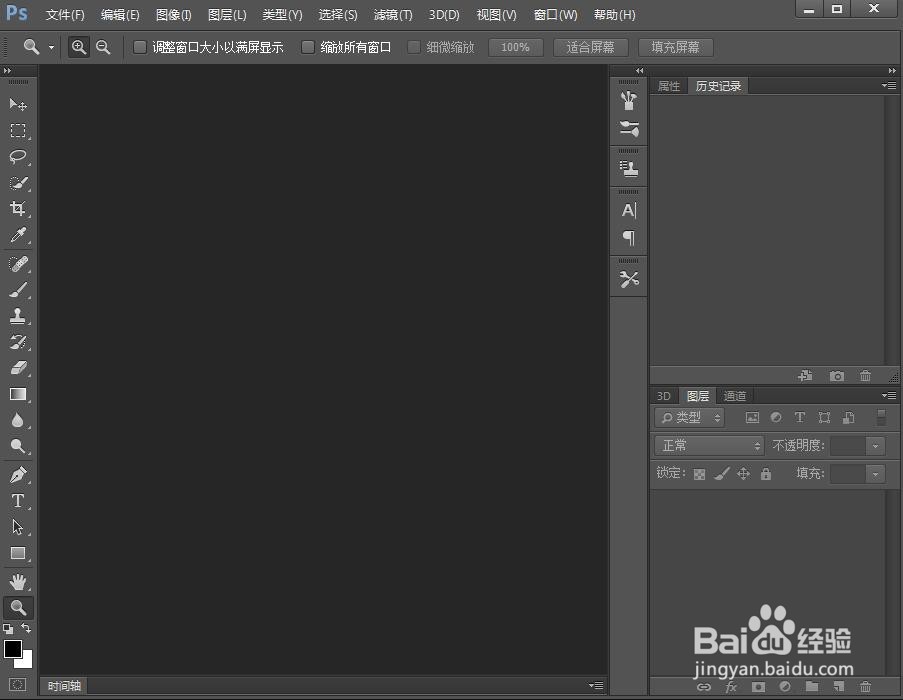
2、用鼠标点击文件菜单,选择打开命令;

3、选中需要处理的图片,然后按打开;

4、将图片导入到photoshop cc的主界面中;

5、点击滤镜,选择滤镜库;
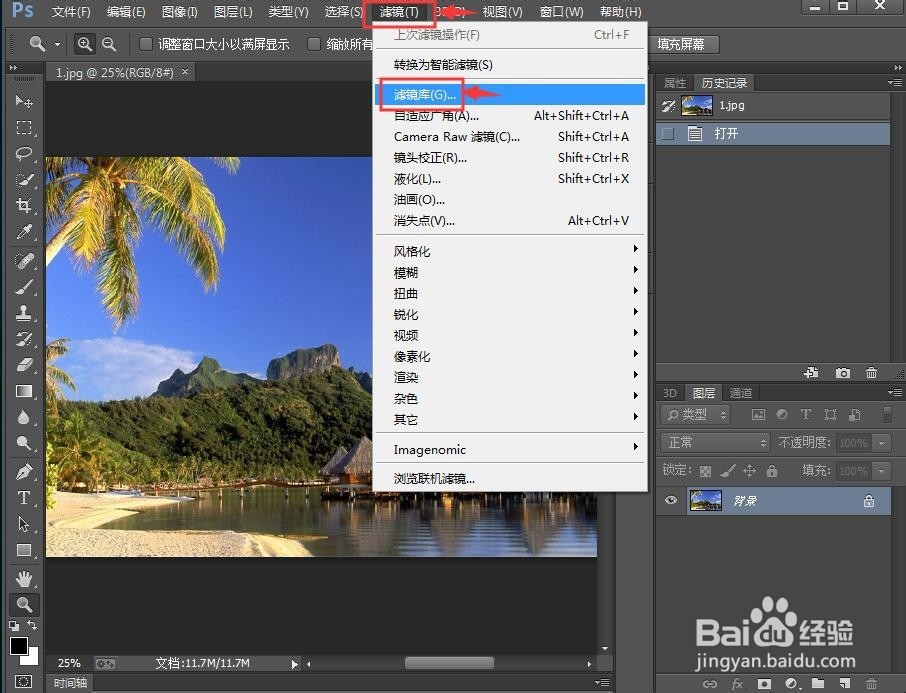
6、在画笔描边文件夹中点击强化的边缘;

7、设置好参数,将边缘宽度设为3,边缘高度设为16,平滑度设为7,然后按确定;
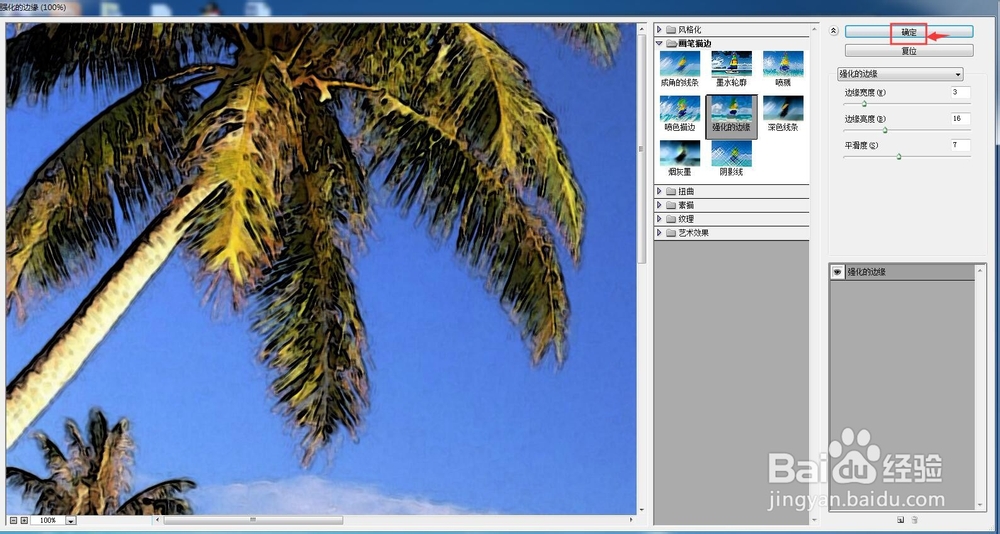
8、我们就在ps cc中给图片添加上了强化的边缘效果;

9、处理前后图片的效果对比图如下。


时间:2024-10-11 20:51:16
1、打开photoshop cc软件,进入它的主界面中;
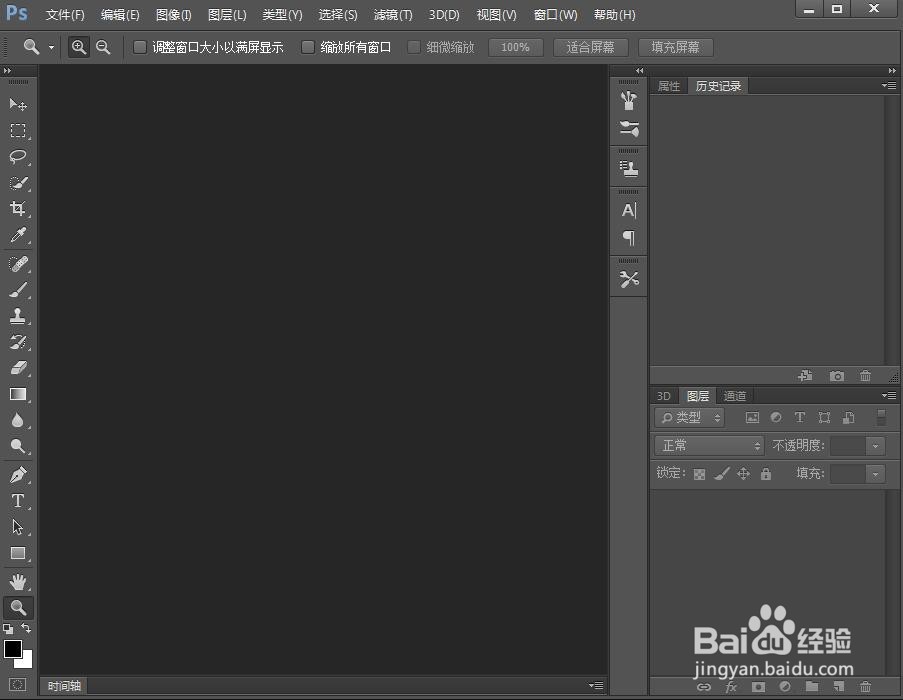
2、用鼠标点击文件菜单,选择打开命令;

3、选中需要处理的图片,然后按打开;

4、将图片导入到photoshop cc的主界面中;

5、点击滤镜,选择滤镜库;
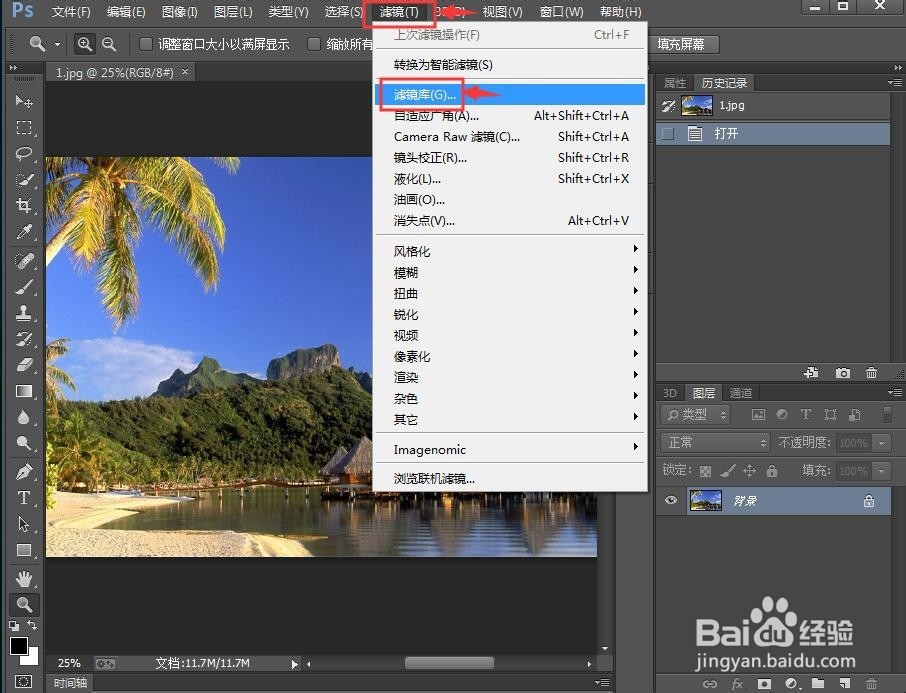
6、在画笔描边文件夹中点击强化的边缘;

7、设置好参数,将边缘宽度设为3,边缘高度设为16,平滑度设为7,然后按确定;
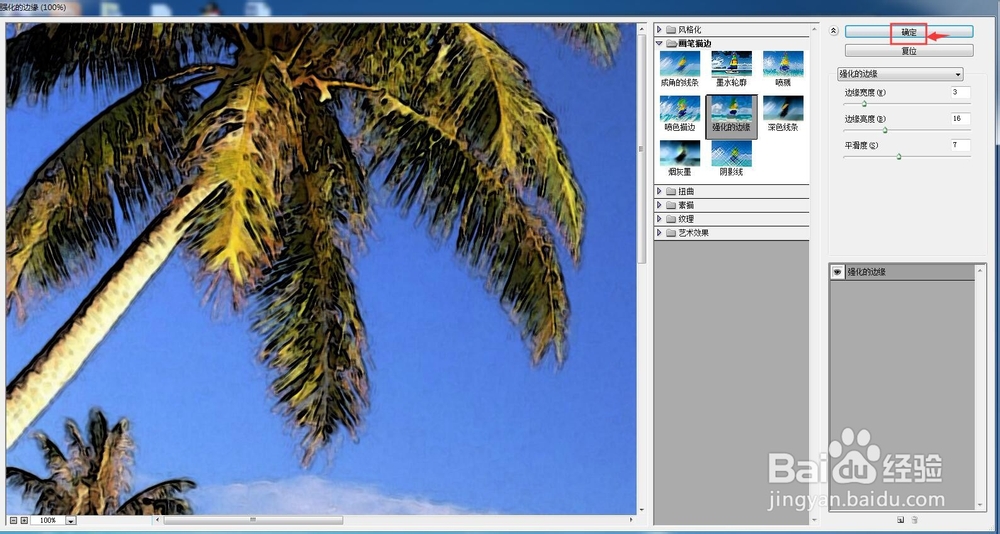
8、我们就在ps cc中给图片添加上了强化的边缘效果;

9、处理前后图片的效果对比图如下。


